用 PC 端剪映剪辑时,总觉得手机版调不出 “丝滑感”?其实 PC 端的键盘快捷键、轨道精细化控制,才是实现 “帧级微调” 的关键。不管是音乐卡点、调色参数、字幕位置,还是片段衔接,掌握这几个技巧,新手也能剪出专业级的细腻感。今天把我用 PC 剪映做微调的 4 个核心方法拆出来,附快捷键和操作步骤,看完就能上手。
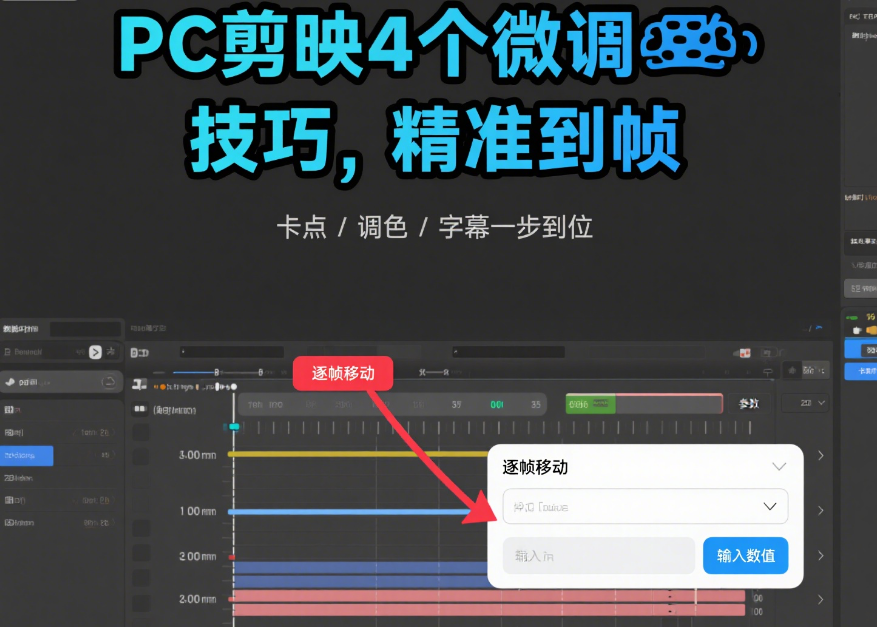
PC端剪映怎么精准微调
一、先明白:PC 端剪映微调的 “优势在哪”?⭐
和手机版相比,PC 端剪映在 “微调” 上有 3 个不可替代的优势,用好能让剪辑效率翻倍:
- 时间轴更精准:鼠标拖动时间轴能定位到单帧(0.03 秒级别),比手机触屏滑动更适合卡音乐重音;
- 参数调节更细腻:调色、音量等滑块支持输入具体数值(比如亮度调 + 7.5,手机版只能大概拖动);
- 快捷键更高效:键盘 Ctrl+C/V 复制粘贴、左右箭头逐帧移动,比触屏操作快 3 倍。
二、PC 端剪映微调实操:4 个核心技巧✂️
技巧 1:时间轴 + 快捷键,实现 “帧级卡点”
想让画面切换精准卡音乐鼓点(比如短视频里 “咚” 的一声同时切画面),PC 端按这 3 步调:
- 导入视频和音乐,按 “空格” 播放,听出需要卡点的音乐重音(比如第 2 秒处的鼓点);
- 按 “ESC” 暂停,用鼠标拖动时间轴到重音附近;
- 按键盘 “左 / 右箭头” 逐帧移动(每按一下动 1 帧,0.03 秒),精准对准波形图的峰值;
- 按 “Ctrl+B” 分割视频,此时分割点就和音乐重音完全对齐,切画面、加转场都不会错位。
💡 快捷键汇总:
- 左箭头:向左移 1 帧
- 右箭头:向右移 1 帧
- Ctrl+B:分割
- 记这三个足够应对 90% 的卡点场景。
技巧 2:调色参数 “输数值”,避免 “凭感觉调”
手机版调色只能拖动滑块大概调,PC 端可以输入具体数值,让画面风格更统一(比如批量调 10 个片段的亮度为 + 5):
- 选中视频片段,点击右侧 “调节” 面板,找到 “亮度”“对比度” 等参数;
- 鼠标点击参数后的数值(比如亮度默认 0),直接输入具体数字(比如 + 7.5),按回车确认;
- 若想让多个片段用相同参数:
- 右键点击调好的片段,选择 “复制调节”;
- 再右键点击其他片段 “粘贴调节”,一键同步。
⚠️ 注意:皮肤调色建议 “亮度 + 3-5,对比度 + 2-4,色温 – 1-3”,数值太大会失真,PC 端输具体数比手机拖动更可控。
欢迎加入店托易剪映论坛社区圈子,定期分享剪辑资源:
技巧 3:字幕位置 + 样式,微调 “不挡画面”
PC 端调字幕比手机版更灵活,能精准放在 “安全区域”(避免被手机边框遮挡):
- 位置微调:
- 选中字幕,按住鼠标拖动到目标位置(比如屏幕底部居中);
- 若想更精确,点击右侧 “位置” 输入 X/Y 轴数值(X=540 是水平居中,Y=920 是底部安全区);
- 样式统一:
- 右键点击调好的字幕,选择 “复制样式”;
- 框选其他字幕,右键 “粘贴样式”,字体、大小、颜色会完全一致,比手机逐个调快 10 倍。
技巧 4:片段衔接 “无缝化”,转场 + 音量双重调
两段视频切换时总觉得 “跳”?PC 端用这 2 步微调让衔接更自然:
- 转场时长精确到 0.1 秒:
- 点击两段视频中间的转场;
- 右侧面板里 “时长” 默认 0.5 秒,可改为 0.3 秒(快节奏视频)或 0.7 秒(抒情视频),输入数字比手机拖动更准;
- 音量渐变消杂音:
- 选中音频片段,在开头 / 结尾处点击音量线(黄线)添加关键帧;
- 拖动关键帧让音量从 0 慢慢升到 100(淡入),或从 100 降到 0(淡出),避免突然的声音冲击。
三、避坑指南:PC 端微调的 3 个常见误区❌
- 别过度依赖鼠标:拖动时间轴时用 “箭头键” 补位,纯靠鼠标很难精准到单帧;
- 别忽视 “数值锁定”:调色时若想保持画面比例,勾选右侧 “锁定比例”,否则微调尺寸可能让画面变形;
- 别忘记 “保存预设”:常用的调色参数、字幕样式,点击右侧 “预设”→“保存”,下次直接调用,不用重复调。
四、最后检查:2 步确认微调效果🔍
完成后按 “空格” 播放全片,重点看 2 处:
- 卡点处是否 “声画同步”(比如鼓点和画面切换完全重合,可逐帧播放检查);
- 批量调节的元素是否统一(比如所有字幕位置一致,所有片段亮度无明显差异)。
其实 PC 端剪映的微调核心是 “用鼠标 + 键盘配合”,鼠标负责大致定位,键盘负责精准补位,再加上数值输入和快捷键,新手也能调出 “无瑕疵” 的细节。
你用 PC 剪映时,觉得最难微调的是卡点还是调色?评论区告诉我,下次拆更细节的操作!
ADs:从0基础到挑战短视频赚钱,报名5天精品短视频变现训练营,微信:18029063804
课程推荐:










